Hướng dẫn cách tạo Video AI
Tạo video bằng AI không còn là điều xa với hay tốn kém. Chỉ với một vài công cụ miễn phí như Canva, Capcut kết hợp Open AI, Runway bạn hoàn toàn có thể sản xuất nội dung ấn tượng. Cùng theo dõi hướng dẫn chi tiết trong bài viết này đế bắt đầu sáng tạo ngay nhé!
Bước 1: Vào Canva/ chọn Tạo thiết kế mới/ gõ vào ô tìm kiếm là Video/ chọn định dạng video theo nhu cầu.
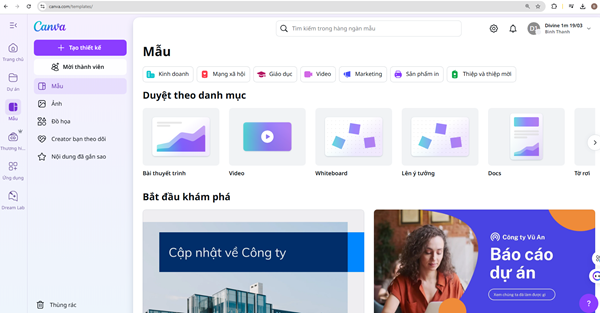
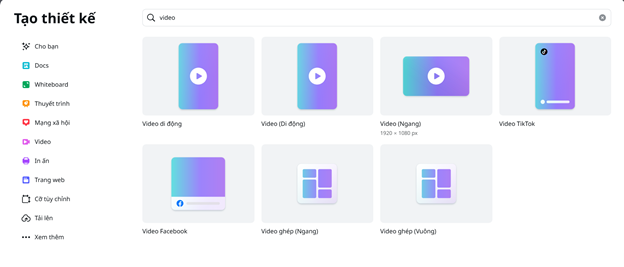
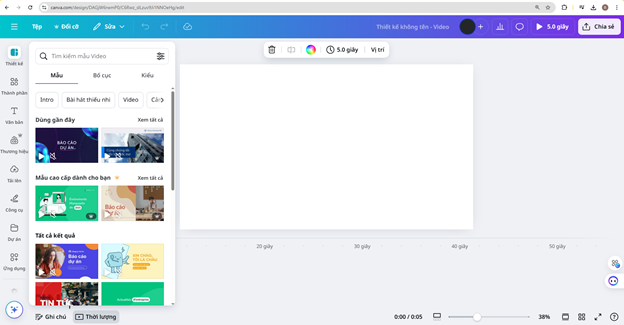
Sau khi định dạng xong kích thước video, bạn bắt đầu thiết kế nhân vật, nền cho video:
Chọn mục thành phần/gõ nội dung nhân vật cần thiết kế (ví dụ trong bài viết tôi thiết kế nhân vật chú chó đáng yêu)
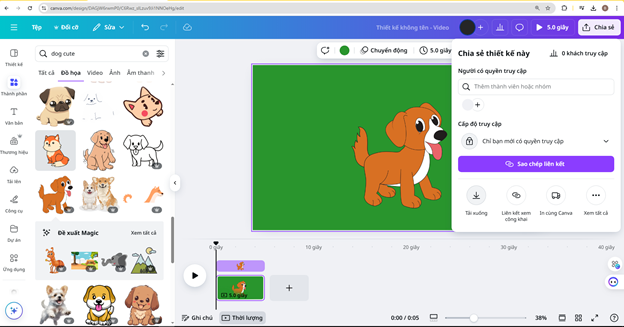
Sau khi chọn được ảnh cho nhân vật, bạn cần chuyển nền ảnh của nhân vật sang mầu gần giống vói nền hoạt cảnh để tách nền cho không bị lộ
Sau đó chọn tải xuống/ Chọn định dạng PNG/ Chọn download để tải xuống để có bức ảnh nhân vật.
Sau khi có được bức ảnh nhân vật, ta cần biến nhân vật có thể nói, đi, … hành động để cho thêm sinh động
Bước 2: Vào Runway (là công cụ AI này hỗ trợ miến phí) để tạo hành động cho nhân vật.
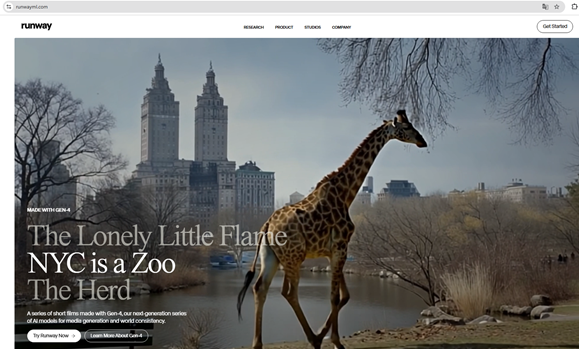
Chọn try Runway Now/đăng nhập bằng google hoặc đăng ký tài khoản.
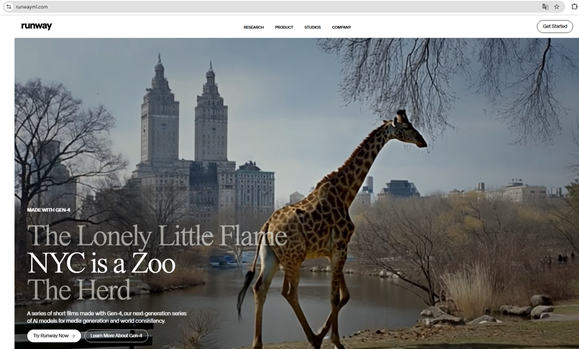
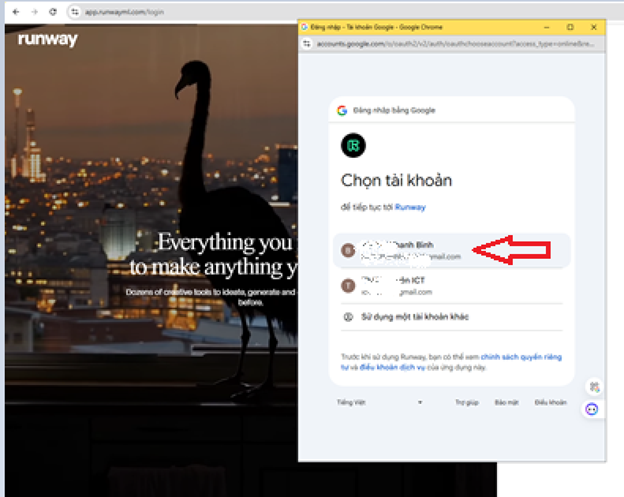
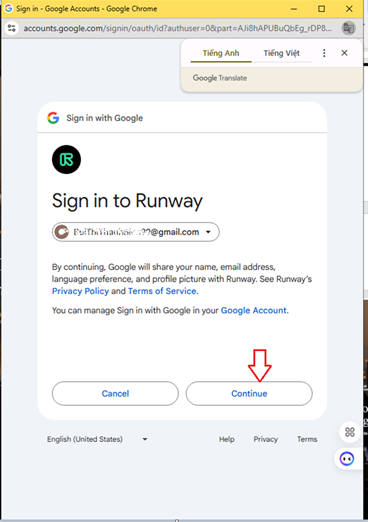
Chọn continue để vào giao diện chính
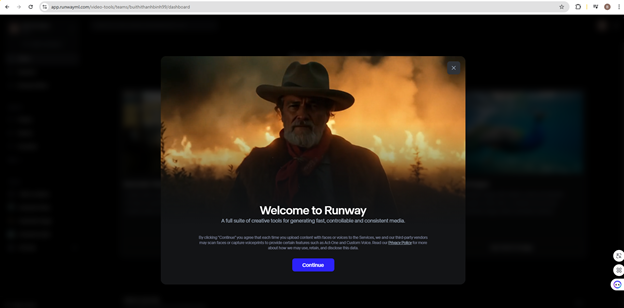
Tại giao diện chính bạn đặt tên cho Video, upload ảnh/Chọn Try it now để tải ảnh
Sau khi tải ảnh /Phía dưới để mô tả hành động của nhân vật
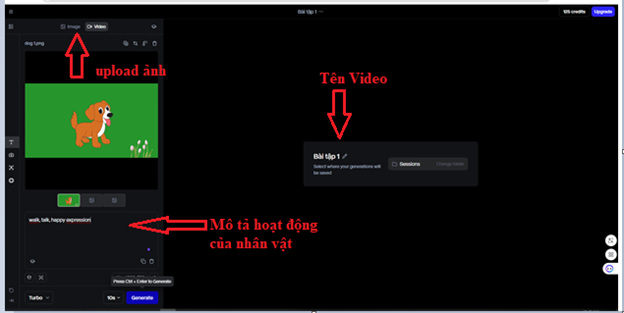
Sau khi tạo được nhân vật theo yêu cầu của bạn, bạn đặt thời gian và chọn Gennerate để hoàn thiện hoạt động của nhân vật.
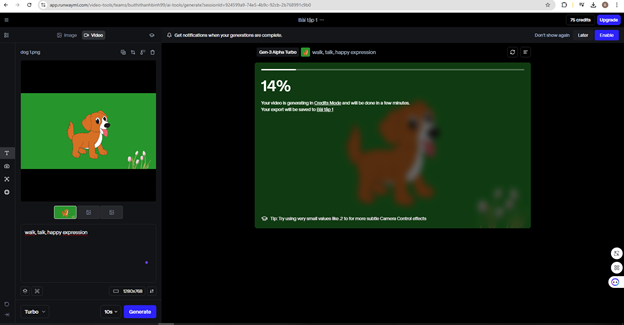
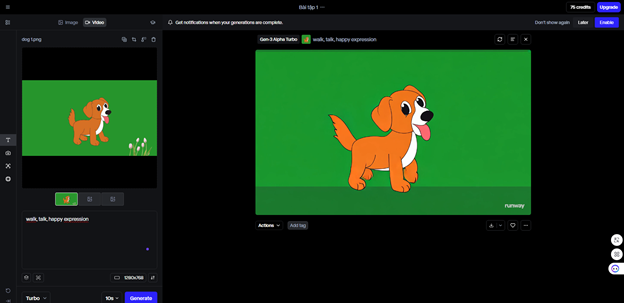
Chọn download là hoàn thành tạo nhân vật chuyển động
Bước 3: Vào Canva tạo hình nền (back ground):
Bạn vào Thành phần/gõ nội dung nền bạn cần tại ô tìm kiếm/ chọn nền phù hợp với nội dung video của bạn/ Sau đó bạn clik chuột phải vào hình nền, chọn thay nền và chọn thời gian của nền bằng với thời gian của nhân vật bạn đã tạo.
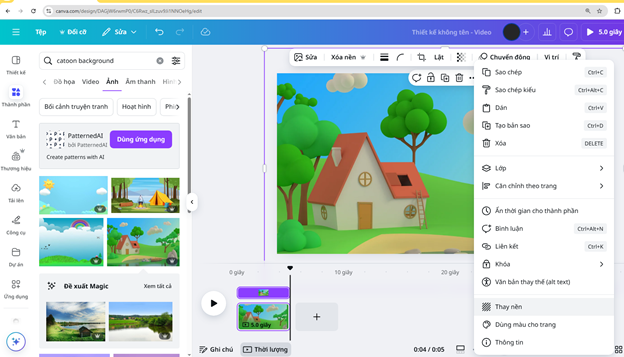
Bạn có thể thêm một số nhân vật để cho ảnh thêm sinh động hơn.
Ví dụ, bạn có thể thêm một chú bướm vào hình nền. Muốn cho con bướm bay theo hướng nào thì: Chọn vào con bướm/ Chọn animate/ bấm và di chuột theo hướng bạn muốn chú bướm di chuyển,
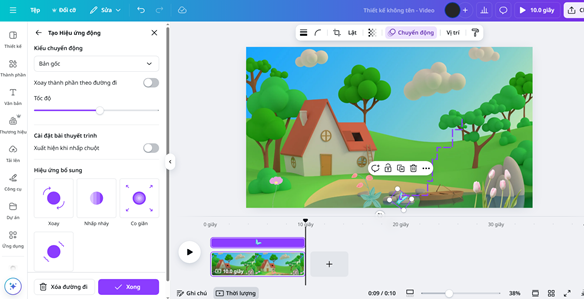
Sau đó chọn Chia sẻ/ chọn Tải về là xong phần video nền
Bước 4: Tạo giọng đọc cho nhân vật:
Sử dụng Công cụ text To speed Open AI:
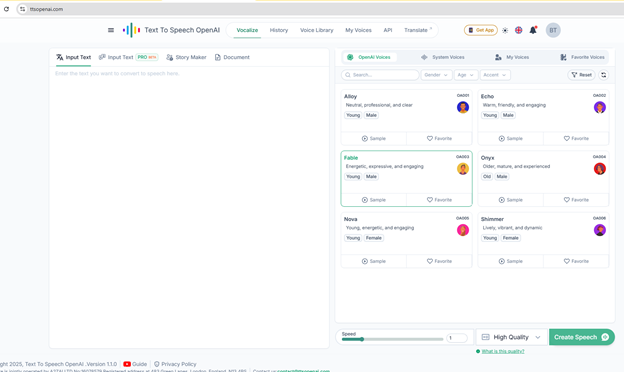
Soạn nội dung / chọn giọng đọc/ Chọn Create Speech
Bước 5: Vào Capcut
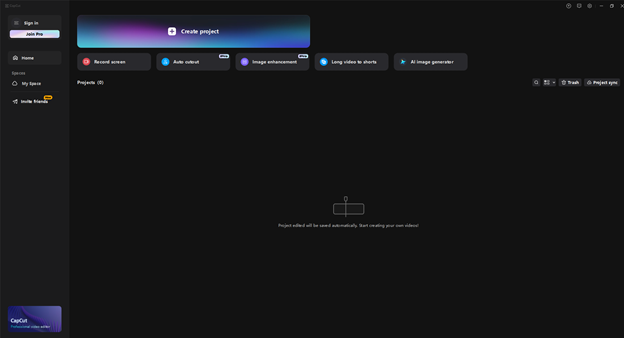
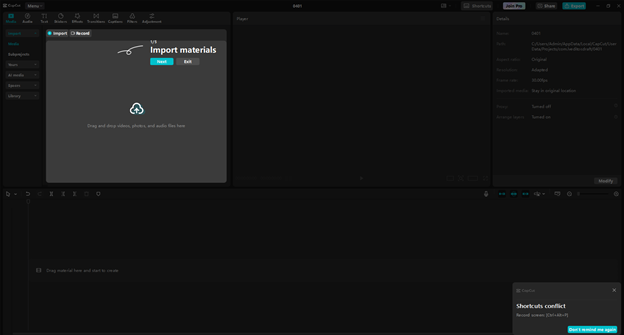
Vào Import để Import tất cả nội dung: Nền, nhân vật, audio vào
Sau đó kéo nền, nhân vật, giộng nói, căn chỉnh cho bằng nhau, nếu ko bằng coppy vào điều chỉnh tiếp.
Xóa nền nhân vật: Chọn nhân vật/ Chọn animation/ Remove BG/ Chọn Chrome key/ chọn biểu tượng cái bút ngay phía dưới và đưa vào nền màu xanh/ điều chỉnh lại kích thước nhân vật.
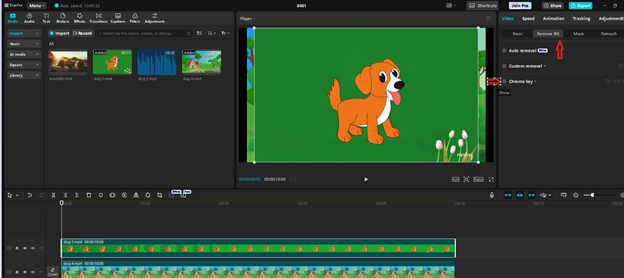
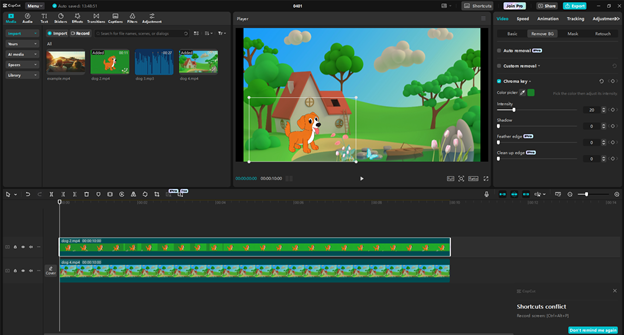
Sau khi hoàn thành chỉnh sửa nhân vật thì đưa giọng đọc vào bằng cách kéo file audio.
Muốn tạo phần phụ đề: Bạn chọn Captions/ Mục Spoken langauge chọn Tiếng Việt/ Click vào đoạn audio/ Chọn Generate
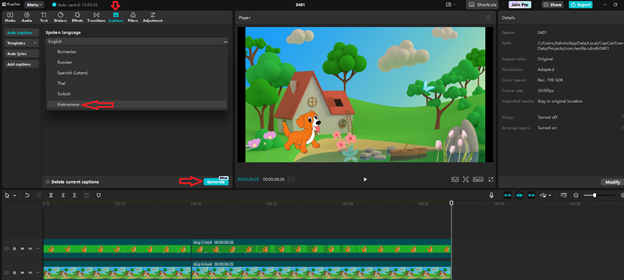
Sau khi đặt các thông số và căn chỉnh theo nhu cầu của bạn, bạn chọn Export để xuất file là hoàn thiện quá trình tạo Video như hình dưới.
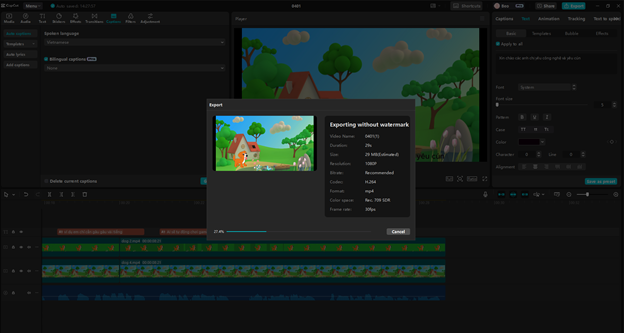
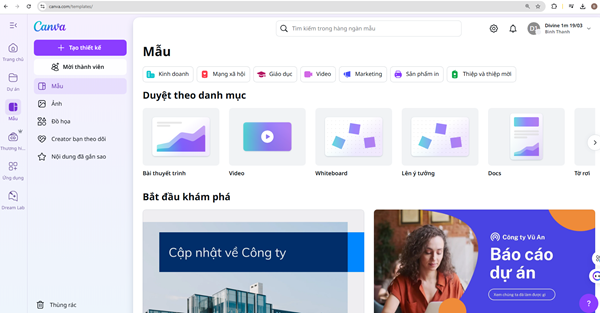
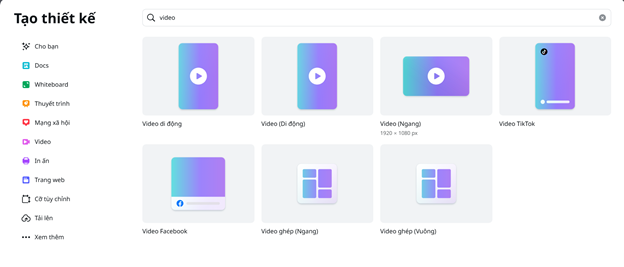
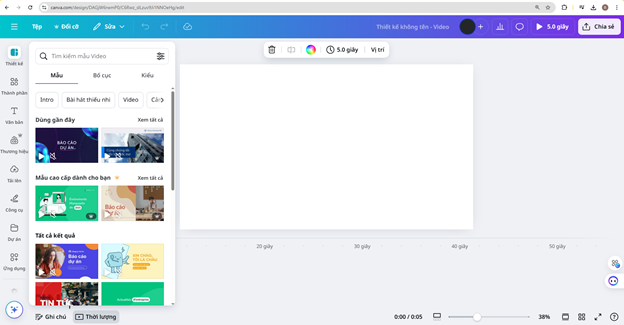
Sau khi định dạng xong kích thước video, bạn bắt đầu thiết kế nhân vật, nền cho video:
Chọn mục thành phần/gõ nội dung nhân vật cần thiết kế (ví dụ trong bài viết tôi thiết kế nhân vật chú chó đáng yêu)
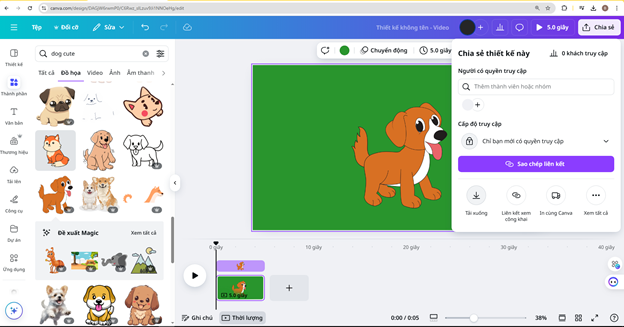
Sau khi chọn được ảnh cho nhân vật, bạn cần chuyển nền ảnh của nhân vật sang mầu gần giống vói nền hoạt cảnh để tách nền cho không bị lộ
Sau đó chọn tải xuống/ Chọn định dạng PNG/ Chọn download để tải xuống để có bức ảnh nhân vật.
Sau khi có được bức ảnh nhân vật, ta cần biến nhân vật có thể nói, đi, … hành động để cho thêm sinh động
Bước 2: Vào Runway (là công cụ AI này hỗ trợ miến phí) để tạo hành động cho nhân vật.
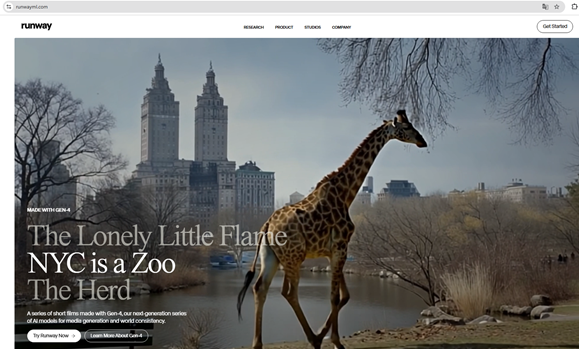
Chọn try Runway Now/đăng nhập bằng google hoặc đăng ký tài khoản.
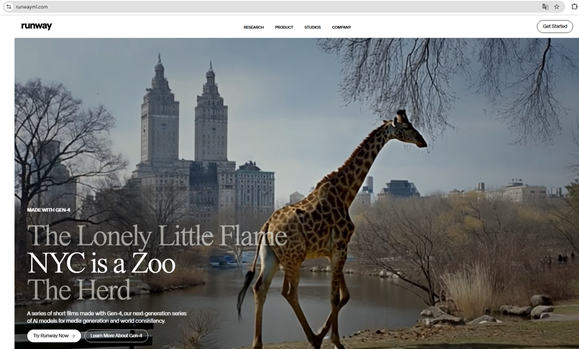
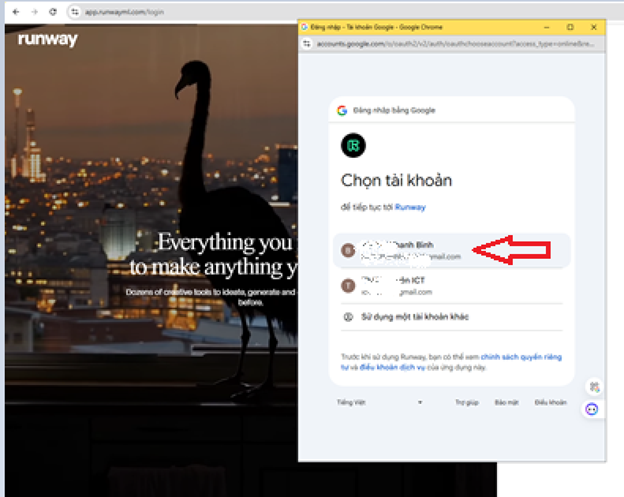
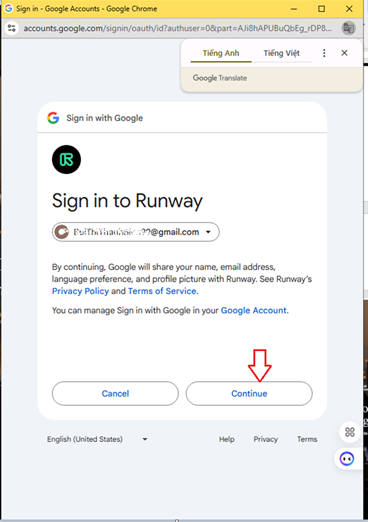
Chọn continue để vào giao diện chính
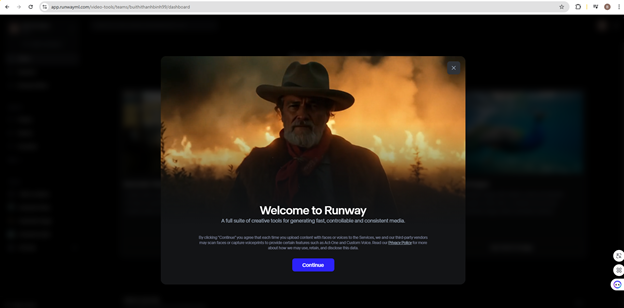
Tại giao diện chính bạn đặt tên cho Video, upload ảnh/Chọn Try it now để tải ảnh
Sau khi tải ảnh /Phía dưới để mô tả hành động của nhân vật
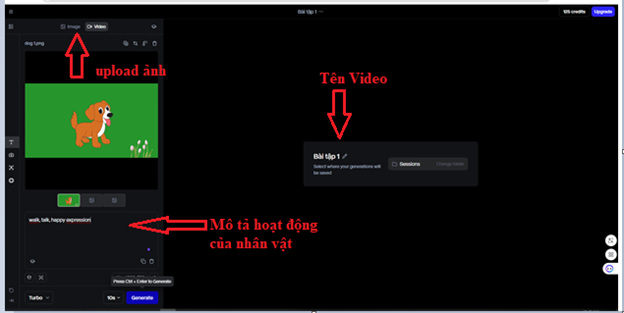
Sau khi tạo được nhân vật theo yêu cầu của bạn, bạn đặt thời gian và chọn Gennerate để hoàn thiện hoạt động của nhân vật.
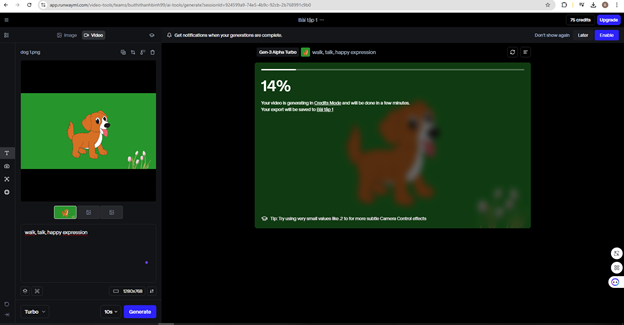
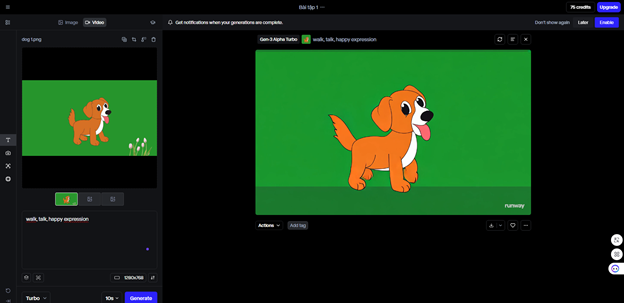
Chọn download là hoàn thành tạo nhân vật chuyển động
Bước 3: Vào Canva tạo hình nền (back ground):
Bạn vào Thành phần/gõ nội dung nền bạn cần tại ô tìm kiếm/ chọn nền phù hợp với nội dung video của bạn/ Sau đó bạn clik chuột phải vào hình nền, chọn thay nền và chọn thời gian của nền bằng với thời gian của nhân vật bạn đã tạo.
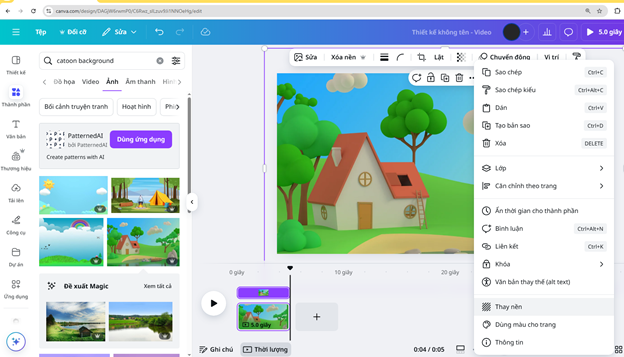
Bạn có thể thêm một số nhân vật để cho ảnh thêm sinh động hơn.
Ví dụ, bạn có thể thêm một chú bướm vào hình nền. Muốn cho con bướm bay theo hướng nào thì: Chọn vào con bướm/ Chọn animate/ bấm và di chuột theo hướng bạn muốn chú bướm di chuyển,
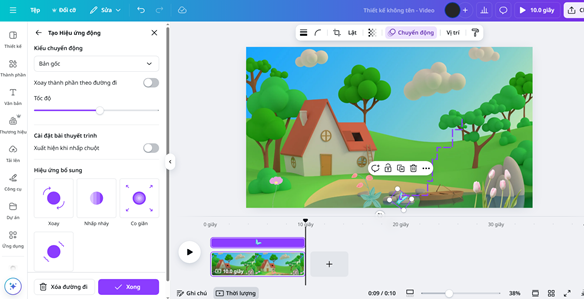
Sau đó chọn Chia sẻ/ chọn Tải về là xong phần video nền
Bước 4: Tạo giọng đọc cho nhân vật:
Sử dụng Công cụ text To speed Open AI:
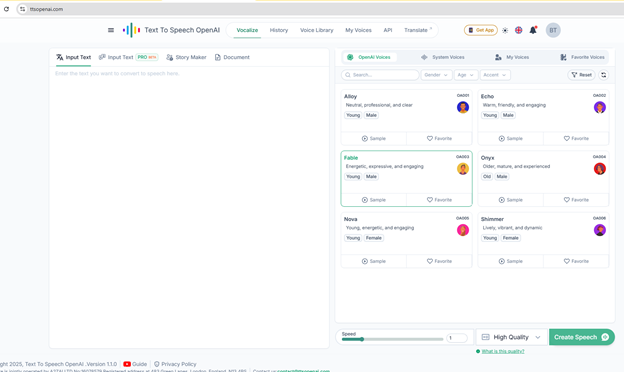
Soạn nội dung / chọn giọng đọc/ Chọn Create Speech
Bước 5: Vào Capcut
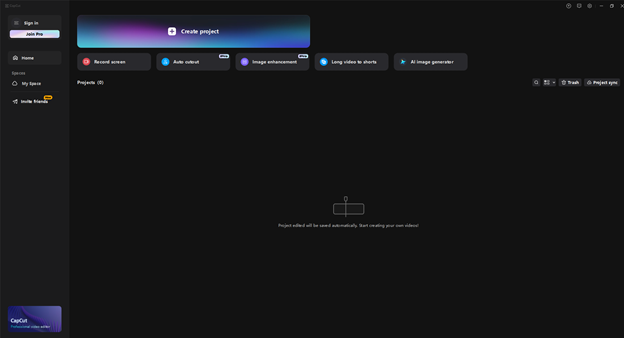
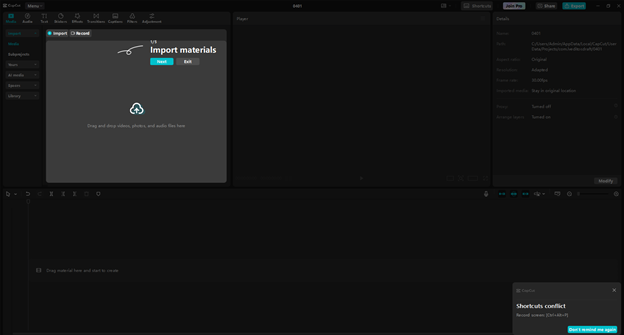
Vào Import để Import tất cả nội dung: Nền, nhân vật, audio vào
Sau đó kéo nền, nhân vật, giộng nói, căn chỉnh cho bằng nhau, nếu ko bằng coppy vào điều chỉnh tiếp.
Xóa nền nhân vật: Chọn nhân vật/ Chọn animation/ Remove BG/ Chọn Chrome key/ chọn biểu tượng cái bút ngay phía dưới và đưa vào nền màu xanh/ điều chỉnh lại kích thước nhân vật.
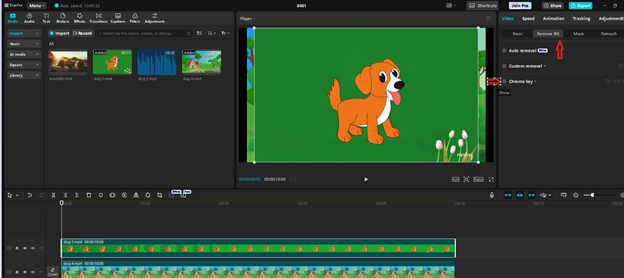
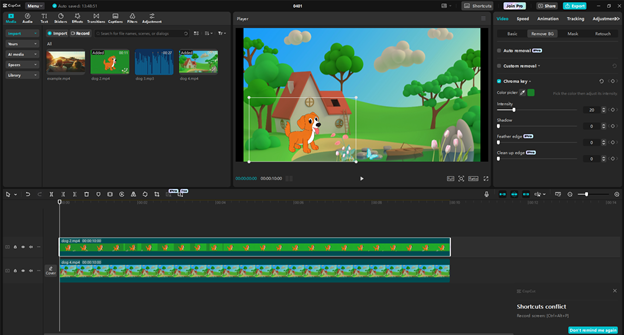
Sau khi hoàn thành chỉnh sửa nhân vật thì đưa giọng đọc vào bằng cách kéo file audio.
Muốn tạo phần phụ đề: Bạn chọn Captions/ Mục Spoken langauge chọn Tiếng Việt/ Click vào đoạn audio/ Chọn Generate
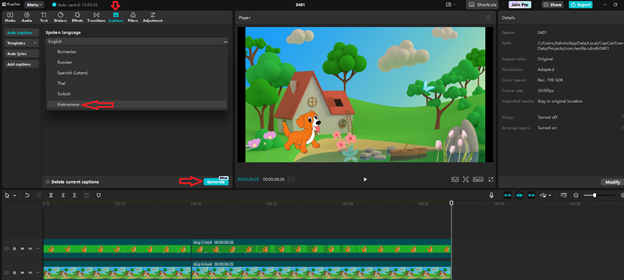
Sau khi đặt các thông số và căn chỉnh theo nhu cầu của bạn, bạn chọn Export để xuất file là hoàn thiện quá trình tạo Video như hình dưới.
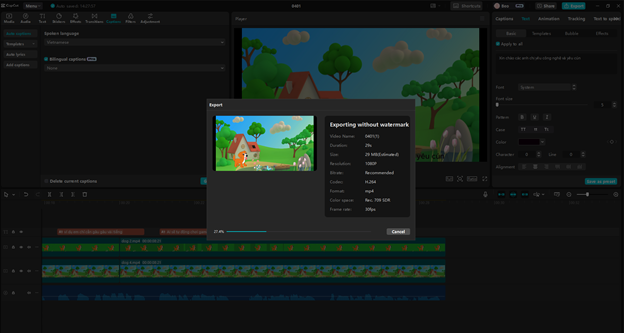
Ý kiến bạn đọc
Bạn cần đăng nhập với tư cách là Thành viên chính thức để có thể bình luận
ỨNG DỤNG CNTT TRONG CQNN
Tin nổi bật
-
 Cáp quang biển APG lùi lịch sửa, người dùng Internet không bị ảnh hưởng
Cáp quang biển APG lùi lịch sửa, người dùng Internet không bị ảnh hưởng
-
 Công chức, viên chức nên dùng trợ lý ảo phục vụ công việc thế nào?
Công chức, viên chức nên dùng trợ lý ảo phục vụ công việc thế nào?
-
 Cập nhật phiên bản mới của Khung Kiến trúc Chính phủ số Việt Nam
Cập nhật phiên bản mới của Khung Kiến trúc Chính phủ số Việt Nam
-
 Đại hội Chi bộ Trung tâm Công nghệ thông tin và Truyền thông nhiệm kỳ 2025-2027 thành công tốt đẹp
Đại hội Chi bộ Trung tâm Công nghệ thông tin và Truyền thông nhiệm kỳ 2025-2027 thành công tốt đẹp
-
 Tương lai AI 2025: Các khoản đầu tư khổng lồ và thách thức về mặt đạo đức
Tương lai AI 2025: Các khoản đầu tư khổng lồ và thách thức về mặt đạo đức
Thống kê báo cáo
- Đang truy cập22
- Hôm nay8,919
- Tháng hiện tại14,199
- Tổng lượt truy cập1,552,358





